Hoe voorkomt u doorverwijzingen naar mybrowser-search.com?
Browser HijackerOok bekend als: De mybrowser-search.com browserkaper
Doe een gratis scan en controleer of uw computer is geïnfecteerd.
VERWIJDER HET NUOm het volledige product te kunnen gebruiken moet u een licentie van Combo Cleaner kopen. Beperkte proefperiode van 7 dagen beschikbaar. Combo Cleaner is eigendom van en wordt beheerd door RCS LT, het moederbedrijf van PCRisk.
Instructies voor het verwijderen van de Mybrowser-search.com doorverwijzing
Wat is mybrowser-search.com?
Mybrowser-search.com is een verdachte website die wordt geclassificeerd als een valse zoekmachine. Dergelijke valse zoekmachines worden meestal gepromoot als nuttige tools die verbeterde zoekresultaten bieden, de browserbeveiliging verhogen, enz. Ze zijn echter zelden in staat eigen zoekresultaten te leveren en vaak bespioneren ze de browse-activiteit van gebruikers. Deze zoekmachines worden gepromoot door potentieel ongewenste toepassingen, zogenaamde browserkapers. Deze software wijzigt de browserinstellingen, beperkt de toegang voor gebruikers die deze instellingen willen wijzigen en verzamelt gegevens over het surfgedrag.
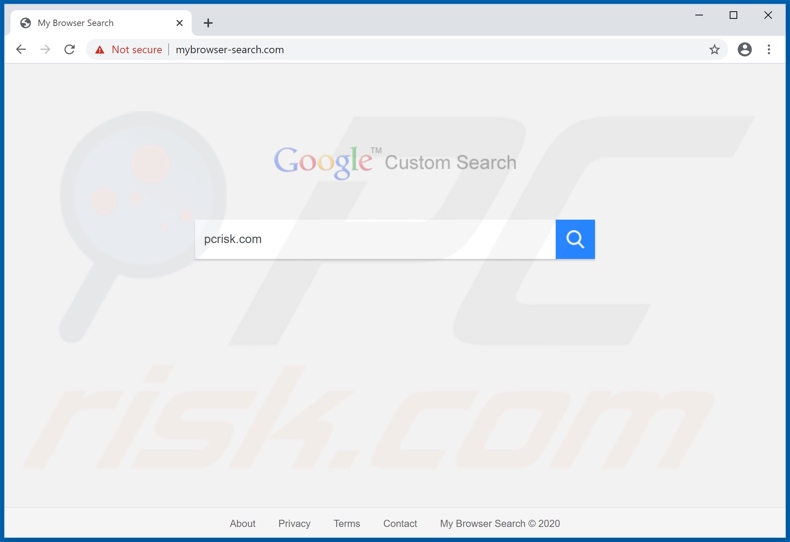
Nep-zoekmachines worden gepromoot door browserkapers die de instellingen van Google Chrome, Mozilla Firefox, Internet Explorer en andere populaire browsers, kunnen wijzigen. Na een succesvolle installatie wijzen ze de adressen van valse zoekmachines toe als de standaardzoekmachine van de browser, de startpagina en de URL voor nieuwe tabbladen en vensters. Zo word elk nieuw browsertabblad en -venster dat wordt geopend en elke zoekopdracht die in de adresbalk werd getypt verwezen naar het gepromote adres (bijv. Mybrowser-search.com). Als de gepromote zoekmachines eigen zoekresultaten kunnen leveren, dan zijn deze vaak onnauwkeurig of promoten ze onbetrouwbare, en zelfs kwaadaardige websites. In de meeste gevallen kunnen ze echter geen eigen zoekresultaten genereren. Dan verwijzen ze meestal door naar (soms via omleidingsketens bestaande uit andere onbetrouwbare sites) Yahoo, Google, Bing en andere legitieme zoekmachines. Bovendien is het herstellen van de browserinstellingen onmogelijk zonder de browserkaper. Wijzigingen die gebruikers proberen aan te brengen, kunnen automatisch worden gereset, als de toegang tot de browserinstellingen überhaupt is toegestaan. Zoals vermeld in de inleiding, kunnen de meeste browserkapers data bespioneren. Ze kunnen de browse-activiteit volgen (bezochte URL's, bekeken pagina's, getypte zoekopdrachten) en gevoelige informatie verzamelen die daaruit wordt gehaald (IP-adressen, geolocaties en andere details). De verzamelde gegevens bevatten hoogstwaarschijnlijk persoonlijk identificeerbare informatie. Bovendien delen of verkopen ontwikkelaars van browserkapers deze informatie vaak aan derden (mogelijk cybercriminelen). Daarom kan de aanwezigheid van dergelijke spionagesoftware op browsers of systemen leiden tot financiële verliezen, ernstige schendingen van de privacy en zelfs identiteitsdiefstal. Om de integriteit van het apparaat en de veiligheid van de gebruiker te garanderen, moeten alle dubieuze applicaties en browserextensies en plug-ins onmiddellijk worden verwijderd.
| Naam | De mybrowser-search.com browserkaper |
| Type bedreiging | Browserkaper, doorverwijzing, zoekmachinekaper, werkbalk, ongewenste nieuwe tabbladen |
| IP-adres | 44.224.163.160 |
| Gerelateerde domeinen | Volledige lijst hieronder. |
| Gewijzgide browserinstellingen | Homepage, URL voor nieuwe tabbladen en standaard zoekmachine |
| Symptomen | Gewijzigde instellingen in de internetbrowser, (homepage, standaard zoekmachine, nieuwe tabbladen). Gebruikers worden gedwongen om de websites van de kapers te gebruiken evenals hun zoekmachines. |
| Distributiemethodes | Misleidende pop-ups met advertenties, gratis software installers (bundling), valse Flash Player installers. |
| Schade | Internet browserspionage (mogelijke privacyschendingen), vertonen van ongewenste advertenties, doorverwijzingen naar dubieuze websites. |
| Malware verwijderen (Windows) |
Om mogelijke malware-infecties te verwijderen, scant u uw computer met legitieme antivirussoftware. Onze beveiligingsonderzoekers raden aan Combo Cleaner te gebruiken. Combo Cleaner voor Windows DownloadenGratis scanner die controleert of uw computer geïnfecteerd is. Om het volledige product te kunnen gebruiken moet u een licentie van Combo Cleaner kopen. Beperkte proefperiode van 7 dagen beschikbaar. Combo Cleaner is eigendom van en wordt beheerd door RCS LT, het moederbedrijf van PCRisk. |
Browserkapers lijken op het eerste zicht soms nuttige en onschadelijke software. Voorbeelden zijn QuericsSearch, Task Manager Tab, File Conversion Now. Gebruikers worden misleid met aanbiedingen van nuttige functies zodat zelf de browserkaper downloaden en installeren. Die functionaliteit werkt zelden zoals beloofd en dit geldt in feite voor vrijwel alle ongewenste apps. Het enige doel van ongewenste apps is het genereren van inkomsten voor de ontwikkelaars; daarom zijn functionaliteit en gebruikersveiligheid niet relevant. Ongewenste apps zijn ontworpen om browsers te kapen, valse zoekmachines te promoten, onbetrouwbare en kwaadwillende websites geforceerd te openen, opdringerige advertenties te tonen en privégegevens te verzamelen.
Hoe werd mybrowser-search.com geïnstalleerd op mijn computer?
Ongewenste apps kunnen samen met andere programma's worden gedownload of geïnstalleerd. Deze misleidende marketingmethode waarbij reguliere software wordt gebundeld met ongewenste of kwaadaardige toevoegingen wordt "bundeling" genoemd. Gebruikers die zich overhaasten tijdens de download- en installatieprocessen (bijv. negeren van de voorwaarden, overslaan van stappen en gebruiken van vooraf ingestelde opties, enz.) lopen een verhoogd risico dat ze onbedoeld dubieuze en/of gebundelde inhoud op hun systeem zullen toelaten. Sommige ongewenste apps hebben "officiële" promotiepagina's, waarvan ze kunnen worden gedownload. Opdringerige advertenties verspreiden deze toepassingen ook. Nadat erop wordt geklikt, kunnen ze scripts uitvoeren waarmee ongewenste apps zonder toestemming van de gebruiker worden geïnstalleerd.
Hoe voorkomt u de installatie van mogelijk ongewenste applicaties?
Het wordt aanbevolen om software altijd te onderzoeken voordat u deze downloadt, installeert of aanschaft. Downloads moeten steeds worden uitgevoerd vanaf officiële en geverifieerde bronnen. Onofficiële en gratis bestandshostingwebsites (freeware), peer-to-peer-sharing-netwerken (BitTorrent, eMule, Gnutella, etc.) en andere externe downloaders worden beschouwd als onbetrouwbaar, omdat ze vaak misleidende en gebundelde inhoud aanbieden. Bij het downloaden / installeren is het belangrijk om de voorwaarden te lezen, alle beschikbare opties te controleren, de "Aangepaste / Geavanceerde" instellingen te gebruiken en u af te melden voor aanvullende apps, tools, functies en andere toevoegingen. Het is raadzaam voorzichtig te zijn tijdens het browsen. Opdringerige advertenties zien er soms legitiem uit, maar ze linken naar soms zeer onbetrouwbare en dubieuze sites (met inhoud zoals gokken, pornografie, dating voor volwassenen, enzovoort).Als u dergelijke advertenties of omleidingen opmerkt dan moet u uw systeem controleren en moeten alle verdachte applicaties en browserextensies onmiddellijk verwijderen. Als uw computer al is geïnfecteerd met browserkapers, dan raden we u aan een scan uit te voeren met Combo Cleaner Antivirus voor Windows om deze automatisch te verwijderen.
Weergave van de searchbaron.com doorverwijzing naar mybrowser-search.com (GIF):
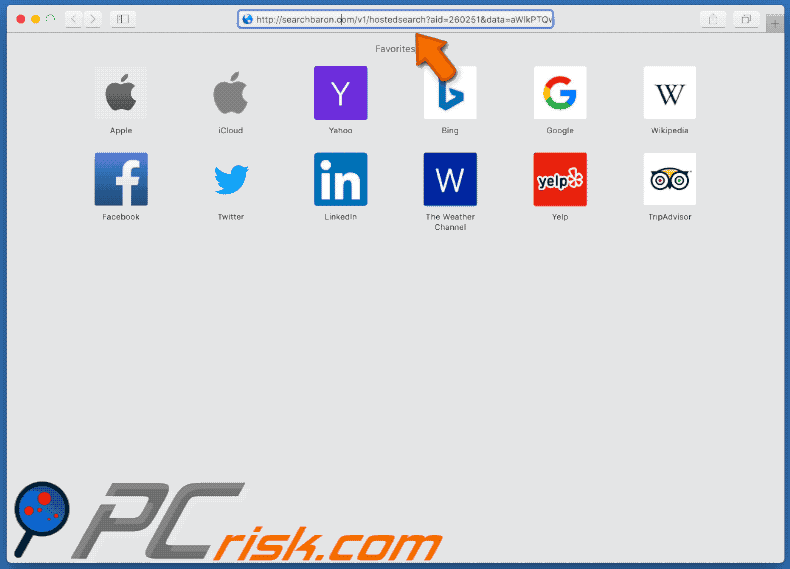
| 11xyz004567112z.com | isearchmobile.com | search120.com |
| 4-search.com | lightening-search.com | search130.com |
| aura-search.net | mobile.traffic-tracker.net | search14.com |
| bouncesearch.com | mobilesearchnow.com | search2020.com |
| browse-mobile.com | mychromesearch.com | search45.com |
| browse-now.net | proto-search.com | search60.com |
| cbsearch.site | pursuitresults.com | search86.com |
| emobile-browser.com | qstademo.com | search90.com |
| emobile-search.com | questa.mobi | searchfeedengine.com |
| fast-search.me | quivis-search.com | searchluna.com |
| featuredlistings.ca | quivisi.com | searchnowbrowser.com |
| featuredwebresults.com | resultshunt.com | shop4deals-search.com |
| fluxsearch.com | resultsinquire.com | sola-search.com |
| hanapin.ph | search-cosmic.com | start-searchers.com |
| healthsearchresults.com | search-custom.com | toptraveltips-pro.net |
| helix-search.com | search-feed-engine.com | traffic-tracker.net |
| ibrowsenow.com | search010.com | ultra-search1.com |
| ibrowsersearch.com | search011.com | usearch.co.id |
| intraquery.com | search012.com |
Onmiddellijke automatische malwareverwijdering:
Handmatig de dreiging verwijderen, kan een langdurig en ingewikkeld proces zijn dat geavanceerde computer vaardigheden vereist. Combo Cleaner is een professionele automatische malware verwijderaar die wordt aanbevolen om malware te verwijderen. Download het door op de onderstaande knop te klikken:
DOWNLOAD Combo CleanerDoor het downloaden van software op deze website verklaar je je akkoord met ons privacybeleid en onze algemene voorwaarden. Om het volledige product te kunnen gebruiken moet u een licentie van Combo Cleaner kopen. Beperkte proefperiode van 7 dagen beschikbaar. Combo Cleaner is eigendom van en wordt beheerd door RCS LT, het moederbedrijf van PCRisk.
Snelmenu:
- Wat is mybrowser-search.com?
- STAP 1. Verwijder de ongewenste applicaties via het configuratiescherm.
- STAP 2. Verwijder de mybrowser-search.com doorverwijzing uit Internet Explorer.
- STAP 3. Verwijder de mybrowser-search.com browserkaper uit Google Chrome.
- STAP 4. Verwijder de mybrowser-search.com startpagina en standaard zoekmachine uit Mozilla Firefox.
- STAP 5. Verwijder de mybrowser-search.com doorverwijzing uit Safari.
- STAP 6. Verwijder frauduleuze plug-ins uit Microsoft Edge.
De mybrowser-search.com doorverwijzing verwijderen:
Windows 10 gebruikers:

Klik rechts in de linkerbenedenhoek, in het Snelle Toegang-menu selecteer Controle Paneel. In het geopende schem kies je Programma's en Toepassingen.
Windows 7 gebruikers:

Klik Start ("het Windows Logo" in de linkerbenedenhoek van je desktop), kies Controle Paneel. Zoek naar Programma's en toepassingen.
macOS (OSX) gebruikers:

Klik op Finder, in het geopende scherm selecteer je Applicaties. Sleep de app van de Applicaties folder naar de Prullenbak (die zich in je Dock bevindt), klik dan rechts op het Prullenbak-icoon en selecteer Prullenbak Leegmaken.
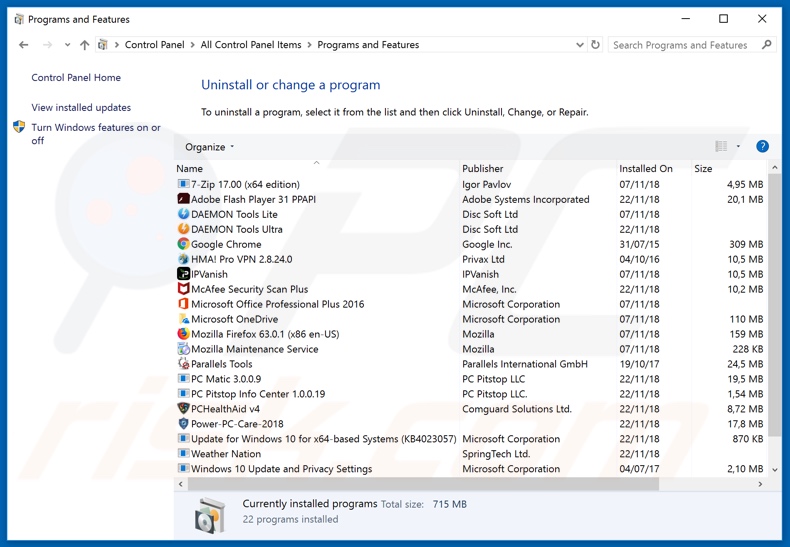
In het 'Programma's verwijderen'-scherm zoekt u naar verdachte/mogelijk ongewenste applicaties, selecteer deze verwijzingen en klik op "Deïnstalleren" of "Verwijderen".
Na het verwijderen van de mogelijk ongewenste applicatie (die de doorverwijzing naar de mybrowser-search.com website veroorzaakt), scant u best uw computer op enige overblijvende onderdelen of mogelijke malware besmettingen. Gebruik daarvoor aanbevolen malware verwijderingssoftware.
DOWNLOAD verwijderprogramma voor malware-infecties
Combo Cleaner die controleert of uw computer geïnfecteerd is. Om het volledige product te kunnen gebruiken moet u een licentie van Combo Cleaner kopen. Beperkte proefperiode van 7 dagen beschikbaar. Combo Cleaner is eigendom van en wordt beheerd door RCS LT, het moederbedrijf van PCRisk.
De MyBrowserSearch browserkaper verwijderen uit internet browsers:
Video die toont hoe browserdoorverwijzingen te stoppen:
 Verwijder de kwaadaardige add-ons uit Internet Explorer:
Verwijder de kwaadaardige add-ons uit Internet Explorer:
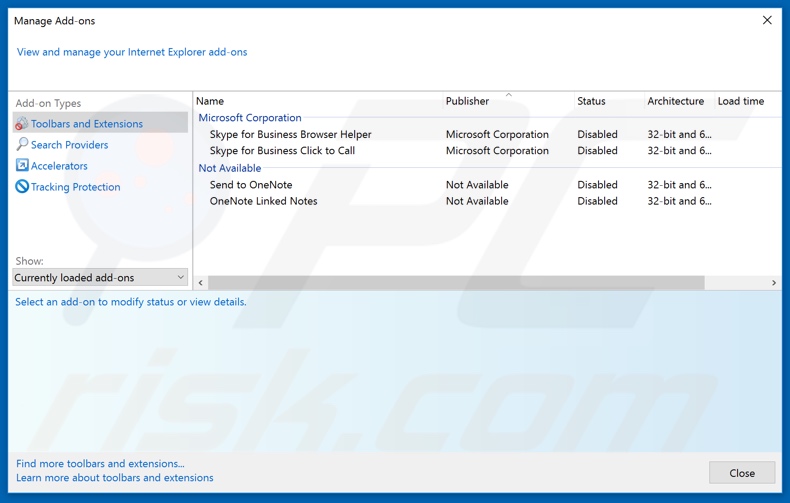
Klik op het "tandwiel"-icoon ![]() (in de rechterbovenhoek van Internet Explorer) selecteer "Beheer Add-ons". Zoek naar recent geïnstalleerde en verdacht lijkende browser extensies en schakel deze uit.
(in de rechterbovenhoek van Internet Explorer) selecteer "Beheer Add-ons". Zoek naar recent geïnstalleerde en verdacht lijkende browser extensies en schakel deze uit.
Verander uw startpagina:
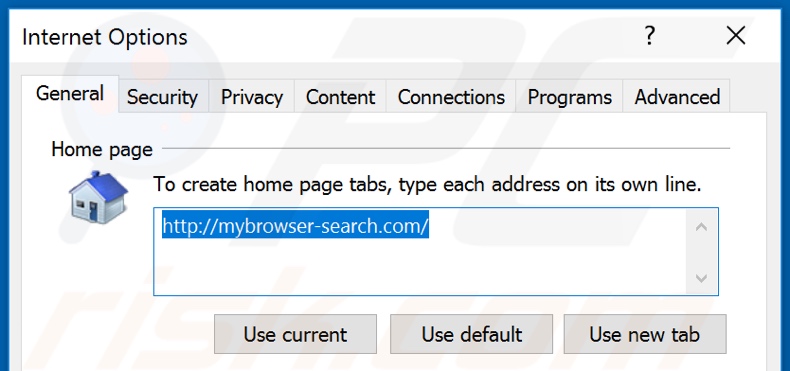
Klik op het "tandwiel"-icoon ![]() (in de rechterbovenhoek van Internet Explorer), selecteer "Internet Opties", verwijder hxxp://mybrowser-search.com in het geopende venster en voer het domein van uw voorkeur in, wat geopend zal worden iedere keer dat u Internet Explorer opent. Of typ about: blank om een nieuwe pagina te openen in Internet Explorer.
(in de rechterbovenhoek van Internet Explorer), selecteer "Internet Opties", verwijder hxxp://mybrowser-search.com in het geopende venster en voer het domein van uw voorkeur in, wat geopend zal worden iedere keer dat u Internet Explorer opent. Of typ about: blank om een nieuwe pagina te openen in Internet Explorer.
Verander uw standaard zoekmachine:
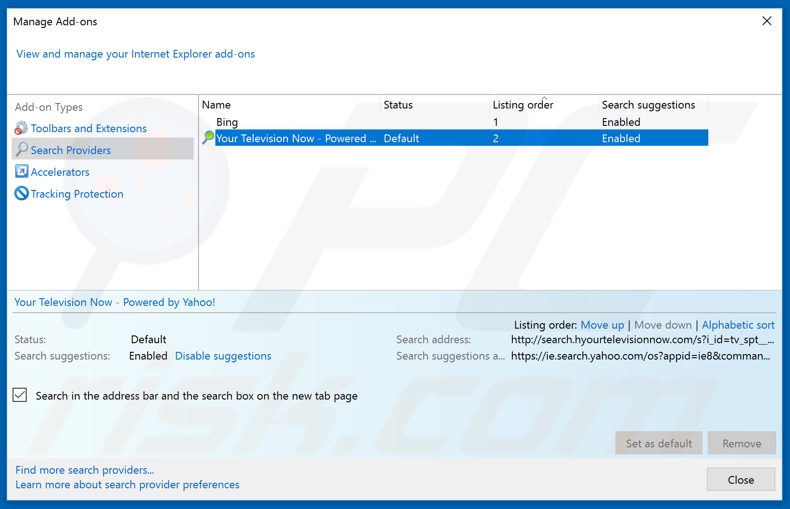
Klik op het "tandwiel"-icoon ![]() (in de rechterbovenhoek van Internet Explorer), selecteer "Add-ons beheren". In het geopende venster, selecteer "Zoek Netwerken", en stel "Google", "Bing", of een andere zoekmachine naar keuze in als standaard en verwijder dan "mybrowser-search.com".
(in de rechterbovenhoek van Internet Explorer), selecteer "Add-ons beheren". In het geopende venster, selecteer "Zoek Netwerken", en stel "Google", "Bing", of een andere zoekmachine naar keuze in als standaard en verwijder dan "mybrowser-search.com".
Optionele methode:
Als je problemen blijft hebben met het verwijderen van de mybrowser-search.com browserkaper dan kan je je Internet Explorer instellingen terug op standaard zetten.
Windows XP gebruikers: Klik op Start, klik Uitvoeren, in het geopende scherm typ inetcpl.cpl. In het geopende scherm klik je op de Geavanceerd tab en dan klik je op Herstellen.

Windows Vista en Windows 7 gebruikers: Klik op het Windows logo, in de start-zoekbox typ inetcpl.cpl en klik op enter. In het geopende scherm klik je op de Geavanceerd tab en dan klik je op Herstellen.

Windows 8 gebruikers: Open Internet Explorer en klik op het "tandwiel" icoon. Selecteer Internet Opties. In het geopende scherm selecteer je de Geavanceerd-tab en klik je op de Herstellen-knop.

In het geopende scherm selecteer je de Geavanceerd-tab

Klik op de Herstellen-knop.

Bevestig dat je de Internet Explorer instellingen naar Standaard wil herstellen - Klik op de Herstellen-knop.

 Verwijder de kwaadaardige extensies uit Google Chrome:
Verwijder de kwaadaardige extensies uit Google Chrome:
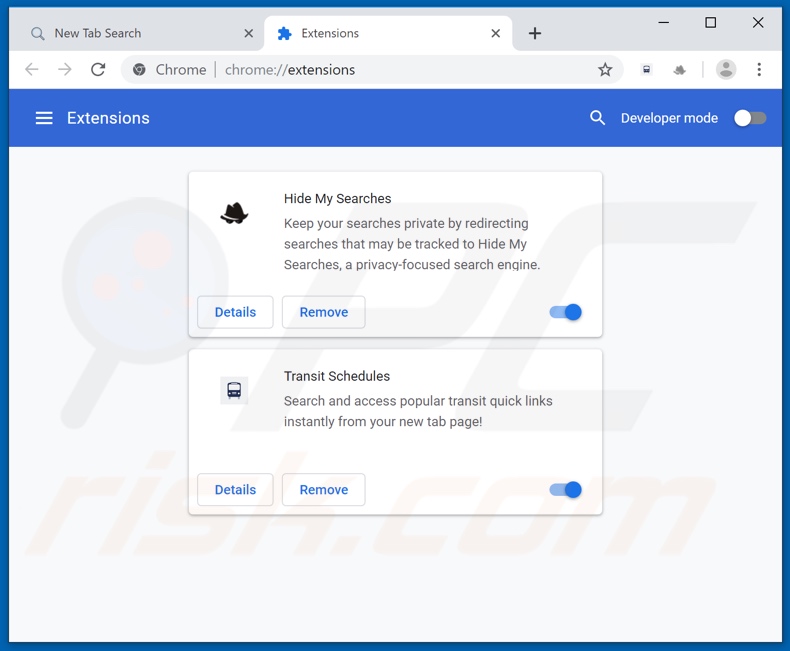
Klik op het Chrome menu-icoon ![]() (in de rechterbovenhoek van Google Chrome), selecteer 'Meer hulpprogramma's' en klik op 'Extensies'. Zoek "SearchZone" en andere onlangs geïnstalleerde/verdachte browser-add-ons en verwijder ze.
(in de rechterbovenhoek van Google Chrome), selecteer 'Meer hulpprogramma's' en klik op 'Extensies'. Zoek "SearchZone" en andere onlangs geïnstalleerde/verdachte browser-add-ons en verwijder ze.
Verander uw startpagina:
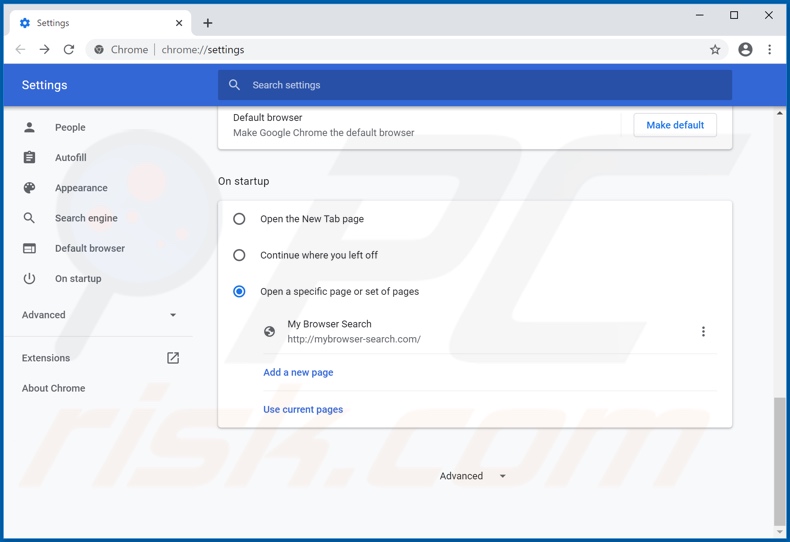
Klik op het Chrome menu icoon ![]() (in de rechterbovenhoek van Google Chrome), selecteer "Instellingen". In het gedeelte "Bij opstarten" zoekt u naar de browserkaper URL (hxxp://mybrowser-search.com). Klik op de drie vertikale puntjes en selecteer "Verwijderen".
(in de rechterbovenhoek van Google Chrome), selecteer "Instellingen". In het gedeelte "Bij opstarten" zoekt u naar de browserkaper URL (hxxp://mybrowser-search.com). Klik op de drie vertikale puntjes en selecteer "Verwijderen".
Verander uw standaard zoekmachine:
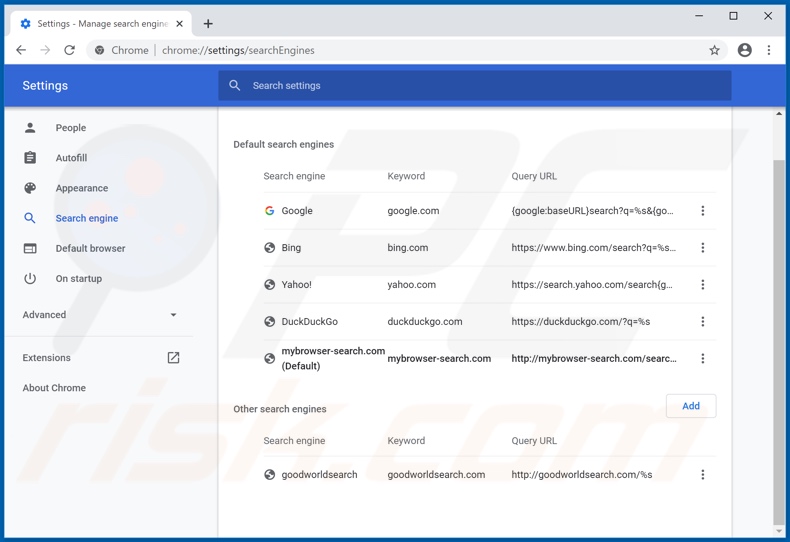
Om uw standaardzoekmachine in Google Chrome wijzigen: klik op het Chrome-menupictogram ![]() (in de rechterbovenhoek van Google Chrome), selecteer "Instellingen", klik in het gedeelte "Zoeken" op "Zoekmachines beheren ...", zoek naar "mybrowser-search.com", klik op de drie verticale stippen in de buurt van deze URL en selecteer "Verwijderen uit lijst".
(in de rechterbovenhoek van Google Chrome), selecteer "Instellingen", klik in het gedeelte "Zoeken" op "Zoekmachines beheren ...", zoek naar "mybrowser-search.com", klik op de drie verticale stippen in de buurt van deze URL en selecteer "Verwijderen uit lijst".
Optionele methode:
Als je problemen hebt met het verwijderen van de mybrowser-search.com browserkaper, reset dan de instellingen van je Google Chrome browser. Klik op het Chrome menu icoon ![]() (in de rechterbovenhoek van Google Chrome) en selecteer Instellingen. Scroll naar onder. Klik op de link Geavanceerd....
(in de rechterbovenhoek van Google Chrome) en selecteer Instellingen. Scroll naar onder. Klik op de link Geavanceerd....

Nadat je helemaal naar benden hebt gescrolld klik je op Resetten (Instellingen terugzetten naar de oorspronkelijke standaardwaarden)-knop.

In het geopende scherm, bevestig dat je de Google Chrome instellingen wilt resetten door op de 'resetten'-knop te klikken.

 Verwijder de kwaadaardige plug-ins uit Mozilla Firefox:
Verwijder de kwaadaardige plug-ins uit Mozilla Firefox:
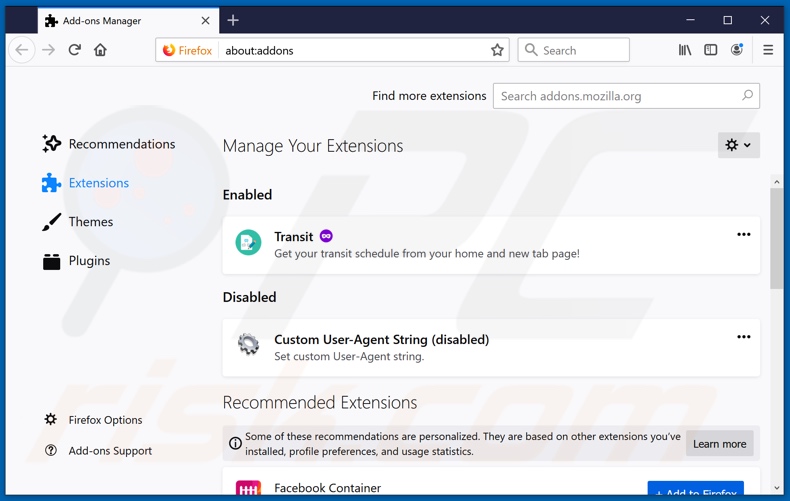
Klik op het Firefox menu ![]() (in de rechterbovenhoek van het hoofdscherm) selecteer "Add-ons". Klik op "Extensies" en verwijder alle recent geïnstalleerde en verdachte browser plug-ins.
(in de rechterbovenhoek van het hoofdscherm) selecteer "Add-ons". Klik op "Extensies" en verwijder alle recent geïnstalleerde en verdachte browser plug-ins.
Verander uw startpagina:
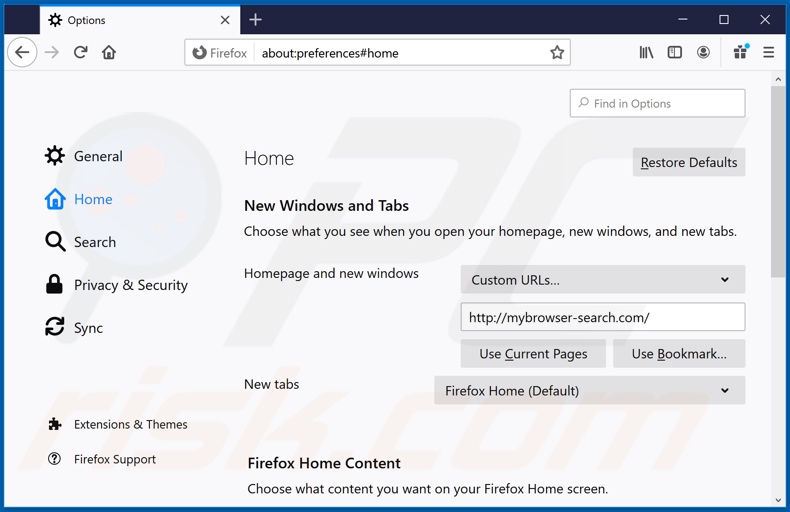
Om de startpagina te veranderen, klik op het Firefox menu ![]() (in de rechterbovenhoek van het hoofdscherm), selecteer "Opties" en in het geopende venster verwijdert u hxxp://mybrowser-search.com en voert u het domein van uw voorkeur in, dat zal openen iedere keer dat u Mozilla Firefox opstart.
(in de rechterbovenhoek van het hoofdscherm), selecteer "Opties" en in het geopende venster verwijdert u hxxp://mybrowser-search.com en voert u het domein van uw voorkeur in, dat zal openen iedere keer dat u Mozilla Firefox opstart.
Verander uw standaard zoekmachine:
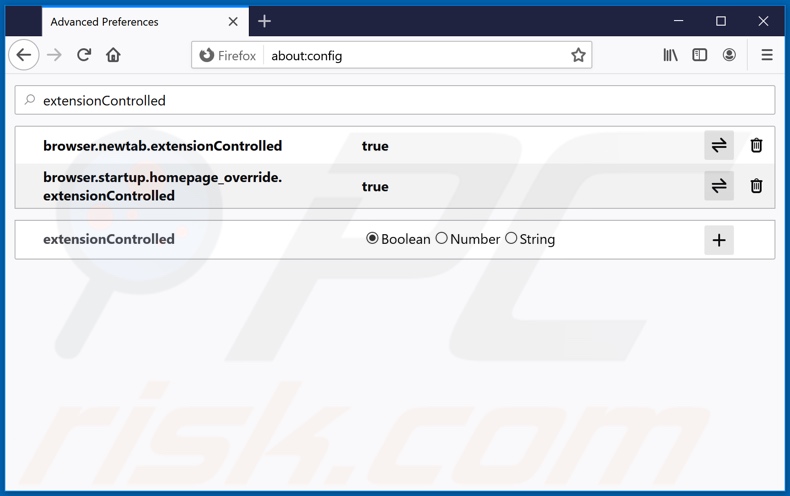
In de URL adres-balk, typ about:config en druk op Enter.
Klik op "Ik beloof dat ik voorzichtig zal zijn!".
In de zoekbalk bovenaan, typ: "extensionControlled"
Stel beide resultaten in op "false" door ofwel op elk item te dubbelklikken ofwel door op de knop ![]() te klikken.
te klikken.
Optionele methode:
Computergebruikers die problemen blijven hebben met het verwijderen van de mybrowser-search.com browserkaper kunnen de Mozilla Firefox instellingen naar standaard herstellen.
Open Mozilla Firefox, in de rechterbovenhoek van het hoofdvenster klik je op het Firefox menu ![]() , in het geopende keuzemenu kies je het Open Help Menu-icoon
, in het geopende keuzemenu kies je het Open Help Menu-icoon ![]()

Klik dan op Probleemoplossing-informatie.

In het geopende scherm klik je op de Firefox Herstellen knop.

In het geopende scherm bevestig je dat je de Mozilla Firefox instellingen naar Standaard wil herstellen door op de Herstellen-knop te klikken.

 Verwijder kwaadaardige extensies uit Safari:
Verwijder kwaadaardige extensies uit Safari:

Verzeker je ervan dat je Safari browser actief is en klik op het Safari menu, selecteer dan Voorkeuren…

In het Voorkeuren-venster selecteer je de Extensies-tab. Zoek alle recent geïnstalleerde en verdachte extensies en verwijder deze.

In het voorkeuren-venster selecteer je het Algemeen-tabblad en verzeker je je ervan dat je startpagina staat ingesteld op de URL van je voorkeur, als het gewijzigd werd door een browser hijacker kan je dit hier terug aanpassen.

In het voorkeuren-venster selecteer je het Zoeken-tabblad en verzeker je je ervan dat je favoriete internet-zoekmachine geselecteerd werd.
Optionele methode:
Verzeker je ervan dat je Safari browser actief is en klik op het Safari-menu. In het keuzemenu selecteer je Geschiedenis en Website Data verwijderen…

In het geopende scherm seleceer je alle geschiedenis en klik je op de Geschiedenis Verwijderen-knop.

 Kwaadaardige extensies verwijderen uit Microsoft Edge:
Kwaadaardige extensies verwijderen uit Microsoft Edge:

Klik op het Edge menu-icoon ![]() (in de rechterbovenhoek van Microsoft Edge), selecteer "Extensies". Zoek naar recent geïnstalleerde en verdachte browser add-ons, en verwijder ze.
(in de rechterbovenhoek van Microsoft Edge), selecteer "Extensies". Zoek naar recent geïnstalleerde en verdachte browser add-ons, en verwijder ze.
De startpagina en nieuwe tabbladen wijzigen:

Klik op het Edge menu-icoon ![]() (in de rechterbovenhoek van Microsoft Edge), selecteer "Instellingen". In het onderdeel "Bij het opstarten" zoekt u de naam van de browserkaper en klikt u op "Uitschakelen".
(in de rechterbovenhoek van Microsoft Edge), selecteer "Instellingen". In het onderdeel "Bij het opstarten" zoekt u de naam van de browserkaper en klikt u op "Uitschakelen".
Uw standaard zoekmachine wijzigen:

Om uw standaard zoekmachine te wijzigen in Microsoft Edge: klik op het Edge menu-icoon ![]() (in de rechterbovenhoek van Microsoft Edge), selecteer "Privacy en diensten", scroll naar onder en selecteer "Adresbalk". In het onderdeel "Zoekmachines gebruikt in de zoekbalk" zoekt u de naam van de ongewenste zoekmachine. Als u die hebt gevonden klikt u op de "Uitschakelen"-knop daarnaast. U kunt ook klikken op "Zoekmachines beheren", om in het geopende menu de ongewenste zoekmachine terug te vinden. Klik op het puzzel-icoon
(in de rechterbovenhoek van Microsoft Edge), selecteer "Privacy en diensten", scroll naar onder en selecteer "Adresbalk". In het onderdeel "Zoekmachines gebruikt in de zoekbalk" zoekt u de naam van de ongewenste zoekmachine. Als u die hebt gevonden klikt u op de "Uitschakelen"-knop daarnaast. U kunt ook klikken op "Zoekmachines beheren", om in het geopende menu de ongewenste zoekmachine terug te vinden. Klik op het puzzel-icoon ![]() daarnaast en selecteer "Uitschakelen".
daarnaast en selecteer "Uitschakelen".
Optionele methode:
Als u problemen bljft ondervinden met het verwijderen van de de mybrowser-search.com browserkaper, herstel dan uw Microsoft Edge browserinstellingen. Klik op het Edge menu-icoon ![]() (in de rechterbovenhoek van Microsoft Edge) en selecteer Instellingen.
(in de rechterbovenhoek van Microsoft Edge) en selecteer Instellingen.

In het geopende menu selecteert u Opnieuw instellen.

Selecteer Instellingen naar hun standaardwaarden herstellen. In het geopende scherm bevestigt u dat u de Microsoft Edge-instellingen naar hun standaardwaarden wilt herstellen door op de knop Opnieuw instellen te klikken.

- Als dit niet helpt, volg dan deze alternatieve instructies waarin wordt uitgelegd hoe de Microsoft Edge browser te herstellen.
Samenvatting:
 Een browser hijacker is een soort adware die de instellingen van de internetbrowsers van gebruikers wijzigt door de startpagina en standaard zoekmachine toe te wijzen aan een ongewenste website. Meestal infiltreert dit soort adware de besturingssystemen van de gebruiker via gratis software downloads. Als je download beheerd wordt door een download cliënt, verzeker je er dan van de installatie van geadverteerde werkbalken of applicaties te weigeren als deze je startpagina of standaard zoekmachine willen wijzigen.
Een browser hijacker is een soort adware die de instellingen van de internetbrowsers van gebruikers wijzigt door de startpagina en standaard zoekmachine toe te wijzen aan een ongewenste website. Meestal infiltreert dit soort adware de besturingssystemen van de gebruiker via gratis software downloads. Als je download beheerd wordt door een download cliënt, verzeker je er dan van de installatie van geadverteerde werkbalken of applicaties te weigeren als deze je startpagina of standaard zoekmachine willen wijzigen.
Hulp bij de verwijdering:
Als je problemen ervaart bij het verwijderen van de mybrowser-search.com browserkaper uit je internet browsers, vraag dan om hulp in ons malware verwijderingsforum.
Post een commentaar:
Als je bijkomende informatie hebt over de mybrowser-search.com browserkaper of z'n verwijdering, gelieve dan je kennis te delen in de onderstaande commentaren.
Bron: https://www.pcrisk.com/removal-guides/18030-mybrowser-search-com-redirect
Delen:

Tomas Meskauskas
Deskundig beveiligingsonderzoeker, professioneel malware-analist
Ik ben gepassioneerd door computerbeveiliging en -technologie. Ik ben al meer dan 10 jaar werkzaam in verschillende bedrijven die op zoek zijn naar oplossingen voor computertechnische problemen en internetbeveiliging. Ik werk sinds 2010 als auteur en redacteur voor PCrisk. Volg mij op Twitter en LinkedIn om op de hoogte te blijven van de nieuwste online beveiligingsrisico's.
Het beveiligingsportaal PCrisk wordt aangeboden door het bedrijf RCS LT.
Gecombineerde krachten van beveiligingsonderzoekers helpen computergebruikers voorlichten over de nieuwste online beveiligingsrisico's. Meer informatie over het bedrijf RCS LT.
Onze richtlijnen voor het verwijderen van malware zijn gratis. Als u ons echter wilt steunen, kunt u ons een donatie sturen.
DonerenHet beveiligingsportaal PCrisk wordt aangeboden door het bedrijf RCS LT.
Gecombineerde krachten van beveiligingsonderzoekers helpen computergebruikers voorlichten over de nieuwste online beveiligingsrisico's. Meer informatie over het bedrijf RCS LT.
Onze richtlijnen voor het verwijderen van malware zijn gratis. Als u ons echter wilt steunen, kunt u ons een donatie sturen.
Doneren
▼ Toon discussie